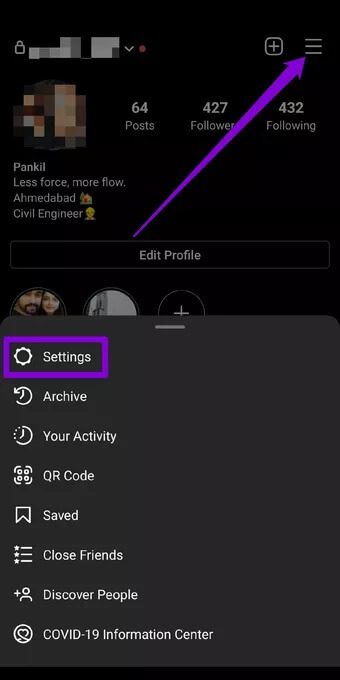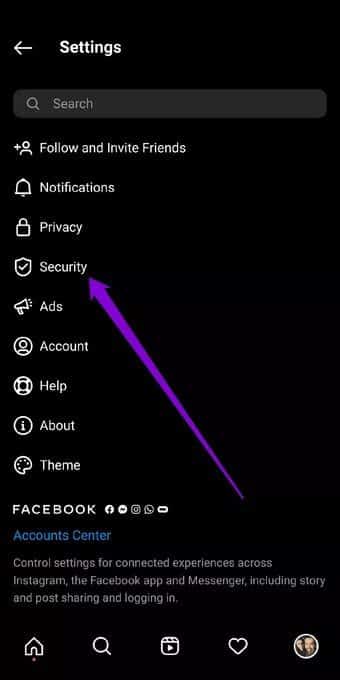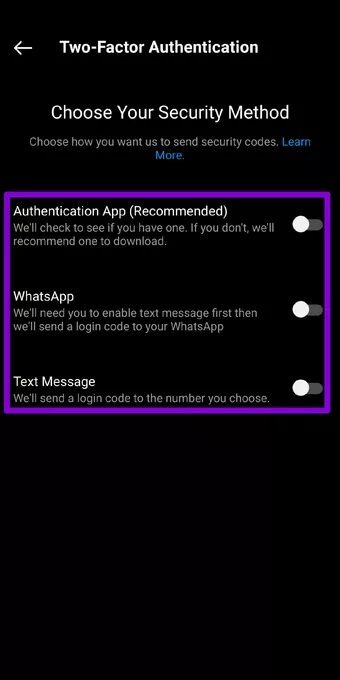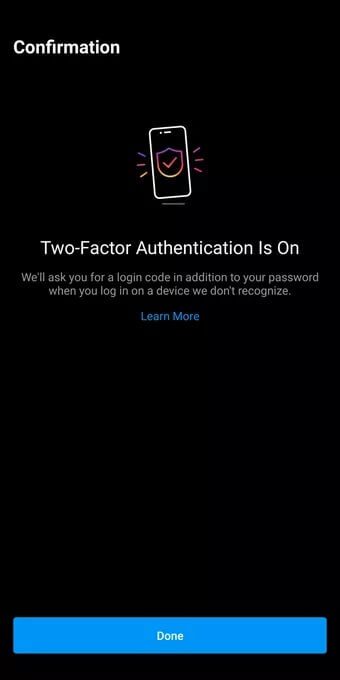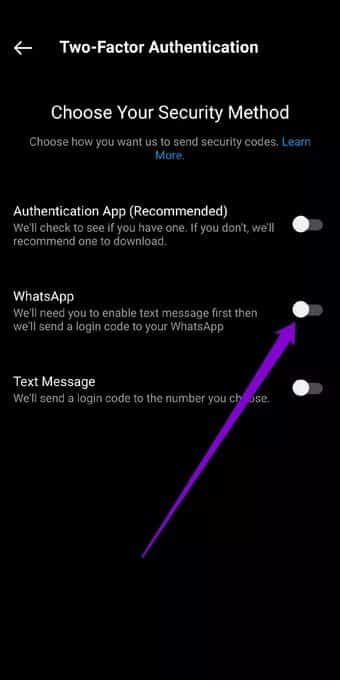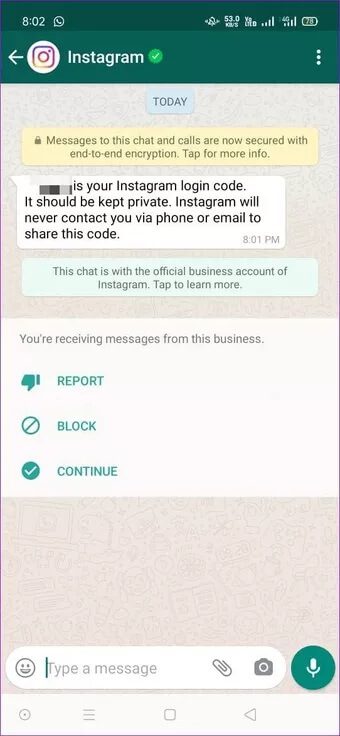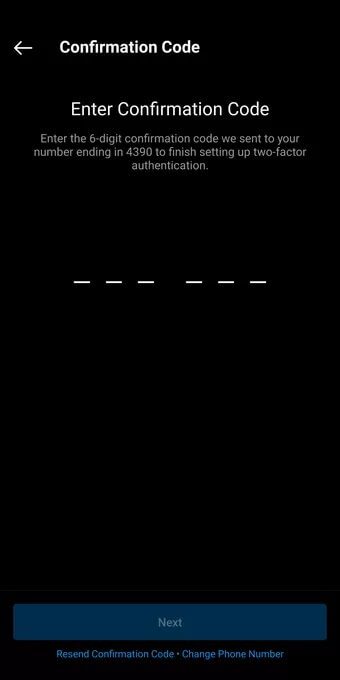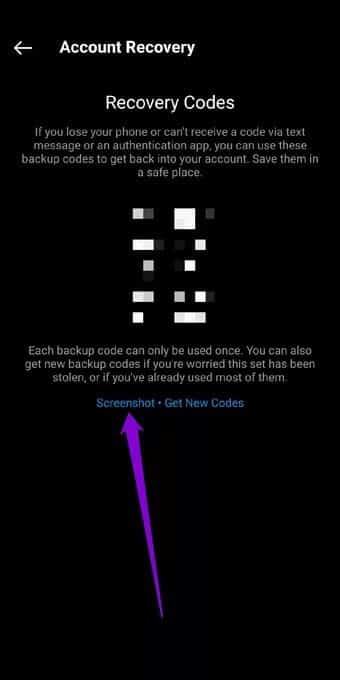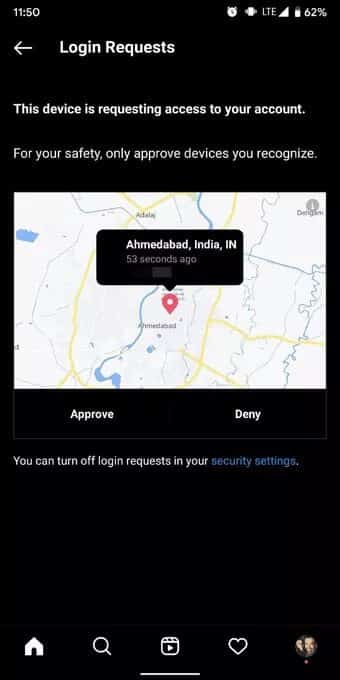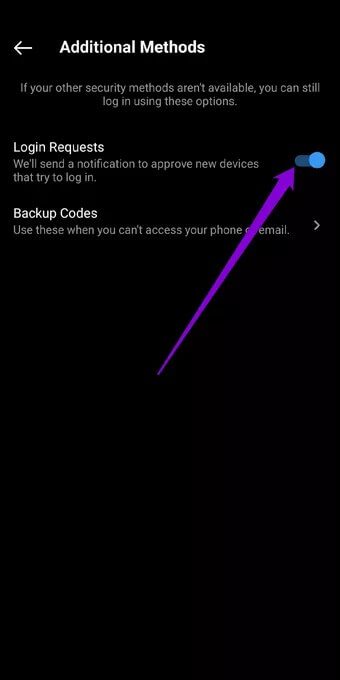Instagram에서 이중 인증(2FA)을 설정하는 방법
소셜 미디어 계정에 대한 일련의 업데이트를 보내는 동안 개인 정보를 보호하는 것이 우선 순위가 되어야 합니다. 약한 암호는 쉽게 손상되지만 이에 대처하는 유일한 방법은 이중 인증을 사용하는 것입니다. 특히 사랑하는 Instagram과 함께. 이 기사에서는 Instagram에서 2단계 인증(XNUMXFA)을 설정하는 방법에 대해 알아봅니다.
Instagram은 이미 지원하지만 타사 인증 앱 이제 WhatsApp에서도 인증 코드를 받을 수 있습니다. 이러한 유연한 옵션을 사용하면 Instagram 로그인에 대해 2단계 인증(XNUMXFA)을 설정하는 것이 매우 중요합니다.
인스타그램에서 2단계 인증(XNUMXFA)을 설정하고 사용하는 방법을 알려드리겠습니다. 직접 들어가 보겠습니다.
AUTHENTICATOR 앱을 사용하여 이중 인증(2FA)을 설정하는 방법
이미 인증 앱을 사용하여 휴대폰의 다른 앱에 로그인하고 있는 경우 이 앱을 사용하여 Instagram에서도 이중 인증을 활성화할 수 있습니다. 방법은 다음과 같습니다.
단계1 : 휴대폰에서 Instagram 앱을 열고 프로필 탭으로 이동합니다. 이제 오른쪽 상단 모서리에 있는 세 개의 수평선을 클릭하고 결과 메뉴에서 설정을 선택합니다.

단계2 : 보안 설정으로 이동합니다. 다음 페이지의 로그인 보안에서 XNUMX단계 인증을 클릭하십시오. 그런 다음 시작하기를 클릭합니다.
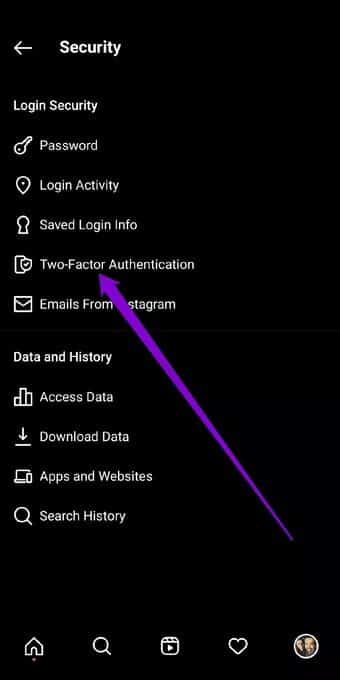
표 3 : 여기에서 Instagram에서 이중 인증을 설정하고 사용하는 데 사용할 수 있는 세 가지 방법 중에서 선택할 수 있습니다. 인증 앱으로 설정하려면 "인증 앱(권장)" 옵션으로 전환하세요.
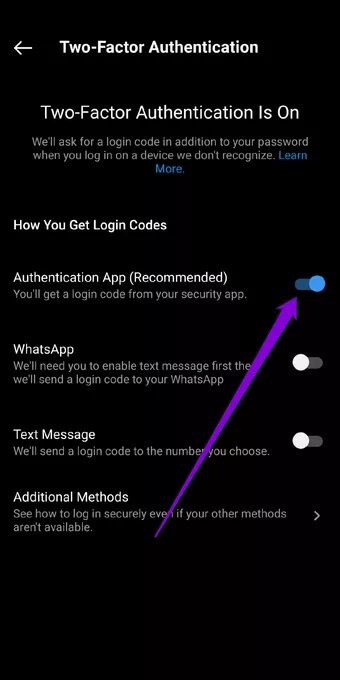
단계4 : 그런 다음 휴대전화에 인증 앱이 설치되어 있지 않으면 Instagram에서 먼저 인증 앱을 다운로드하라는 메시지를 표시합니다.
ملاحظة : Instagram은 DUO 또는 구글 인증 자 2FA의 경우 Authy, LastPass Authenticator, Microsoft Authenticator 또는 기타 인증 앱과 같은 다른 인증 앱을 사용할 수도 있습니다.
다운로드가 완료되면 화면의 지시에 따라 Instagram이 인증 앱으로 이동합니다.
단계5 : 인증기 앱에서 코드를 복사하여 Instagram 앱에 붙여넣습니다. 인증이 완료되면 "XNUMX단계 인증이 켜져 있습니다"라는 화면이 표시됩니다. 마지막으로 완료를 클릭합니다.
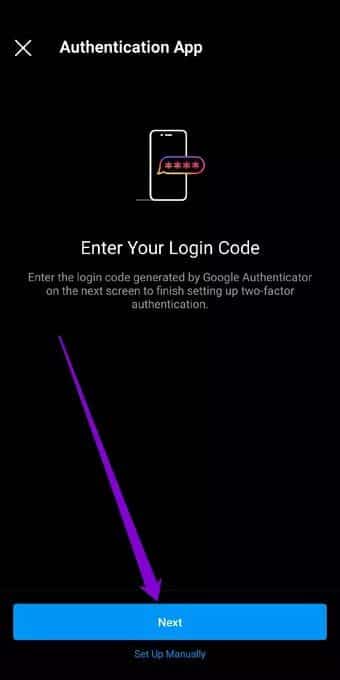
이제 새 장치에서 Instagram 계정에 로그인할 때마다 로그인 비밀번호와 함께 인증 코드를 요청합니다.
WHATSAPP으로 이중 인증(2FA)을 설정하는 방법
이중 인증을 활성화하기 위해 전용 인증 앱을 사용하는 아이디어가 마음에 들지 않는다면 WhatsApp에서도 이러한 2FA 코드를 수신하도록 선택할 수 있습니다. 방법은 다음과 같습니다.
단계1 : Instagram에서 설정을 열고 보안 > 이중 인증으로 이동합니다.
단계2 : 보안 방법 선택에서 WhatsApp 옆의 스위치를 켭니다.
표 3 : 그런 다음 WhatsApp 전화 번호를 입력하고 다음을 누르십시오. 이제 공식 Instagram 계정에서 WhatsApp 로그인 코드를 받게 됩니다. 이 Instagram 코드를 입력하고 다음을 클릭합니다.
그게 다야 인증이 완료되면 WhatsApp 계정을 사용하여 Instagram 인증 코드를 받을 수 있습니다.
전화번호로 이중 인증(2FA)을 설정하는 방법
구식 방법을 찾고 있다면 문자 메시지를 통해 인증 코드를 수신하도록 선택할 수도 있습니다. Instagram에서 전화번호로 이중 인증을 설정하는 방법은 다음과 같습니다.
단계1 : Instagram에서 설정을 열고 보안 > 이중 인증으로 이동합니다.
단계2 : 보안 방법 선택에서 문자 메시지 옆의 스위치를 켭니다.
표 3 : 기본적으로 Instagram은 Instagram 계정과 연결된 전화번호로 코드를 보냅니다. 계정과 연결된 전화번호가 없는 경우 전화번호를 입력하라는 메시지가 표시되고 다음을 누릅니다. 휴대전화로 전송된 코드를 확인하고 다음을 다시 탭하세요.
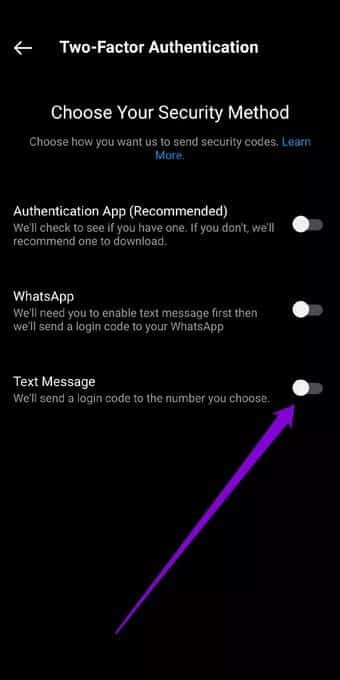
인증이 완료되면 휴대폰으로 문자 메시지를 통해 인증 코드를 받을 준비가 된 것입니다.
사용 코드로 로그인하는 방법
XNUMX단계 인증이 계정을 보호하는 데 큰 역할을 하지만, 이런저런 이유로 인증 앱을 통해 코드를 받을 수 없는 경우가 있을 수 있습니다. 이를 해결하기 위해 Instagram은 Instagram 계정에 로그인하는 데 사용할 수 있는 XNUMX가지 복구 코드도 제공합니다. 그러나 이러한 각 코드는 한 번만 사용할 수 있습니다.
설정 > 보안 > 이중 인증 > 추가 방법 > 백업 코드로 이동하여 이러한 코드를 기록하거나 스크린샷을 찍을 수 있습니다.
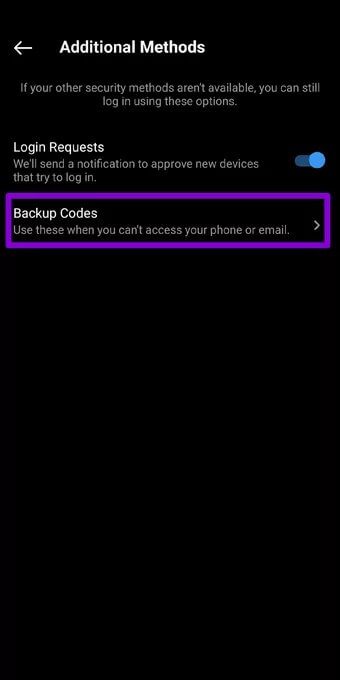
또한 이러한 복구 코드를 모두 사용하게 된 경우 언제든지 여기에서 새 코드를 요청할 수 있습니다.
Instagram에서 로그인 요청을 활성화 또는 비활성화하는 방법
Instagram에서 이중 인증을 활성화하면 기본적으로 로그인 요청 기능도 활성화됩니다. 이 기능은 누군가 백업 코드 중 하나를 사용하여 Instagram 계정에 로그인을 시도할 때 경고를 보냅니다. 작동 방식은 다음과 같습니다.
누군가 로그인을 시도하면 활동 탭에 알림이 표시됩니다. 여기에서 로그인 요청을 수락하거나 거부하도록 선택할 수 있습니다.
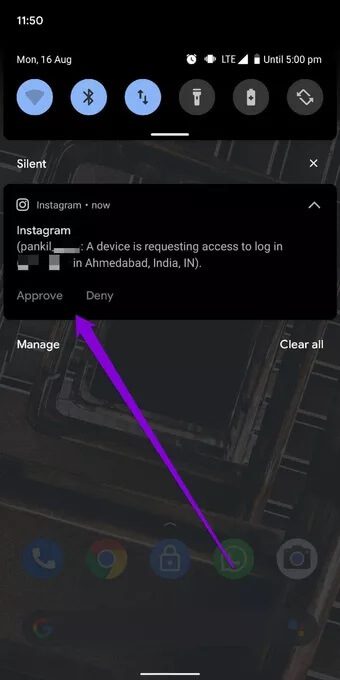
로그인 기능은 누군가가 귀하의 사용 코드에 액세스하는 경우에 대비하여 추가 보안 계층을 추가합니다.
이러한 로그인 요청에 대한 알림을 받고 싶지 않다면 Instagram 앱에서 이 기능을 쉽게 비활성화할 수 있습니다. 방법은 다음과 같습니다.
Instagram 앱의 설정으로 이동합니다. 이제 보안 > 이중 인증 > 추가 방법으로 이동합니다. 로그인 요청 옵션을 전환합니다.
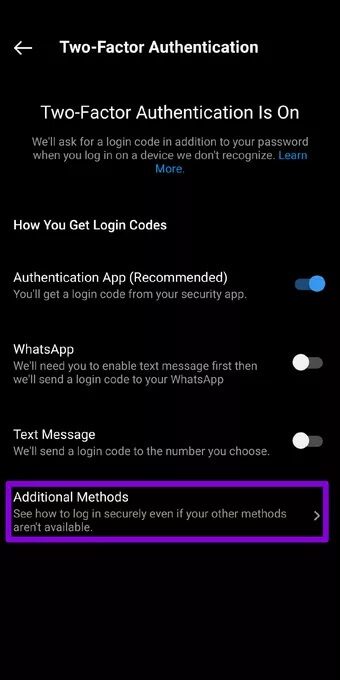
인스타그램 추가 로그인 설정 인스타그램 로그인 요청 끄기
그리고 그게 전부입니다. Instagram은 더 이상 새로운 로그인 요청을 알리지 않습니다. 또한 원할 때 언제든지 이 기능을 활성화할 수 있습니다.
XNUMX배 더 안전한
이것이 Instagram에서 이중 인증을 설정할 수 있는 모든 방법입니다. 추가 보안 수준이 있으면 편안함과 안심이 추가됩니다. Instagram 외에도 다음과 같은 다른 앱에 대해 이중 인증을 활성화할 수도 있습니다. WhatsApp에 그리고 트위터, 페이스북 등